Nikon 1 J5は最近のカメラらしくWi-Fi機能が内蔵されています。というか、メモリーカードが micro SDなこともあって、後付けが難しいのでWi-Fiの内蔵はJ5にとって必須だったと言ってもいいでしょう。

そうでなくても、スマートフォンとの連携はいまやあらゆるクラスのデジタルカメラにとって非常に重要な機能です(個人的見解です^^;)。その使い勝手を確かめてみましょう。
本体側
まずはカメラ本体側の設定等々を見てみます。Wi-Fi内蔵黎明期は非常に難解なカメラが多かったですが、最近はかなりわかりやすくなってきました。
というのは使う側が慣れてきたせいもあるのでしょうか? ニコンのWi-Fi機能を触るのは初めてですが、ほぼ説明書いらずです。
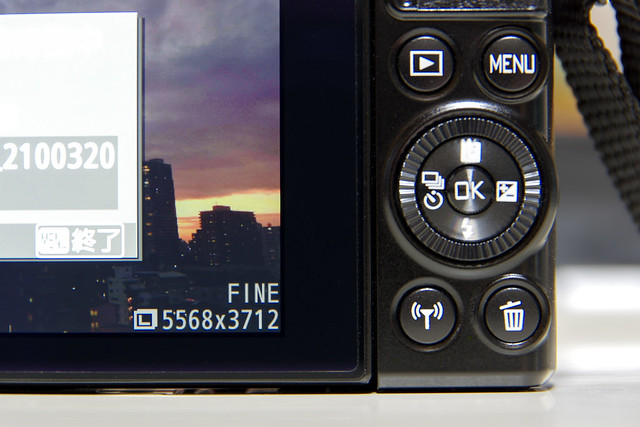
まずはこのWi-Fi専用ボタン。本体の動作モードにかかわらず、このボタンを押せばWi-FiがONになり、電波が発信され始めます。Wi-Fi専用ボタンを用意するカメラは増えてきましたが、こんな一等地にあるのも珍しいです。
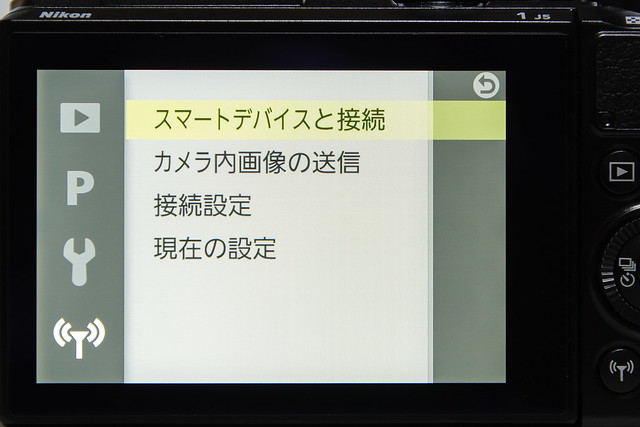
Wi-Fiボタンを押してみる前に、メニューの中を見てみましょう。左に大きなアイコンが4つ並んでいるうちの一番下のマークはどう見てもWi-Fiを表しています。それを選ぶとWi-Fiに関するメニュー項目がずらっと並ぶ仕様になっています。つまりWi-Fiに関わる設定はすべてここにまとめられており、あちこちに分散しておらず非常にわかりやすいです。
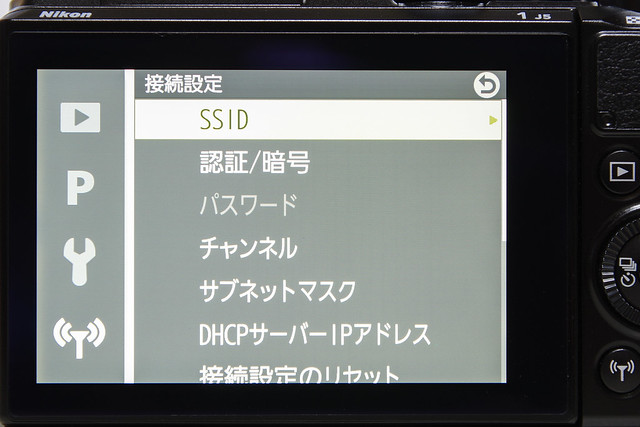
Wi-Fiメニューの中から「接続設定」を選んでみると、こういう子メニューが開きます。SSIDやセキュリティの設定などなど、Wi-Fiの詳細設定画面です。これらは最初に一回限り設定するものばかりで、通常使用時にスマートフォンなどと接続する際に、このへんのメニューを触る必要はまったくありません。

さて、とにかくWi-Fiボタンを押してみましょう。するとこのような画面になります。SSIDが表示され接続待機状態になります。J5でWi-Fiを使うに当たって必要な操作はこれだけ。これ以降はスマートフォン側ですべて操作します。
アプリケーション
私はiPhoneしか持っていませんので、以下はiOSで操作した場合です。Androidでは少しずつ状況は違うかもしれません。というか、Nikon 1 J5はNFCも内蔵しているので、Android機ならばほぼ全自動で繋がるのではないかと思います。
iOS機器の場合、他に優先のWi-Fiアクセスポイントがある場合(家庭内など)は手動で接続し直す必要があるのはいつも通りです。それ以外出先であれば自動で繋がる場合がほとんどです。
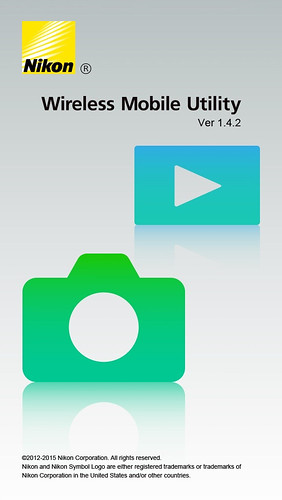
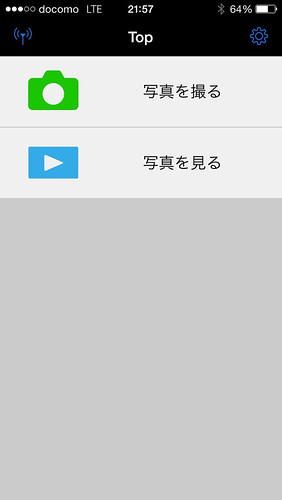
ニコン製のWi-Fi接続アプリの名前は「Wireless Mobile Utility」です。COOLPIXからNikon 1、一眼レフに至るまで、ニコン製のカメラのWi-Fi接続はすべてこのアプリが対応します。なぜかiPhone版しかなくてiPad版がありません。
右が起動直後の初期画面ですが、分かりやすすぎるくらいに分かりやすいです。画面左上のアイコンでWi-Fi接続が完了してるかどうか確認できます。
撮影済み画像の確認 → 選択 → 転送
まずは「写真を見る」をタップしてみましょう。
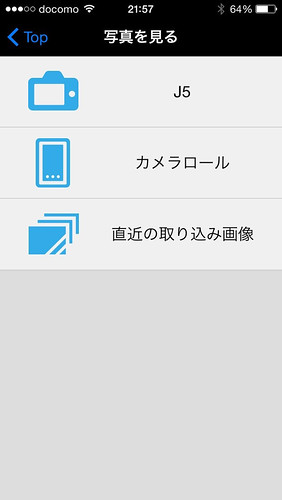
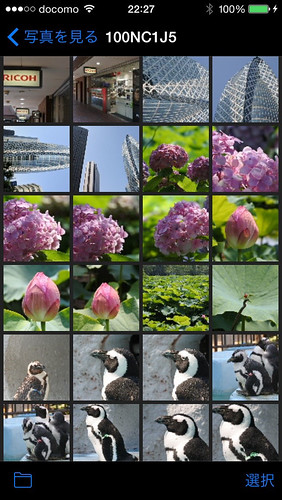
すると左のような画面が開きます。一番上の「J5」というのはもちろんWi-Fi接続中のカメラの機種名です。これを選ぶと右のようにカメラ内に記録された画像の一覧を見ることができます。
その中から気になる一枚をさらにタップして開いてみましょう。
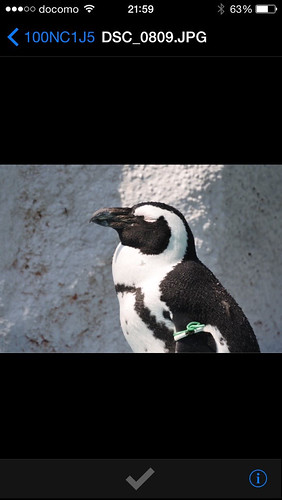

選んだ一枚が拡大表示されます。iPhoneを横にすれば横位置の写真は画面いっぱいに表示され、もう少し見やすくなります。さらにピンチアウトすることで拡大も可能。とはいえ、この状態ではサムネイルを見ていることに変わりはなく、あまり拡大するとボケて見えます。このカット、ピントが合ってないわけではありません。
ここで画面下のチェックマークをタップすればこのカットを選択した状態になります。転送候補の写真にはこうして順次マークをつけていきましょう。
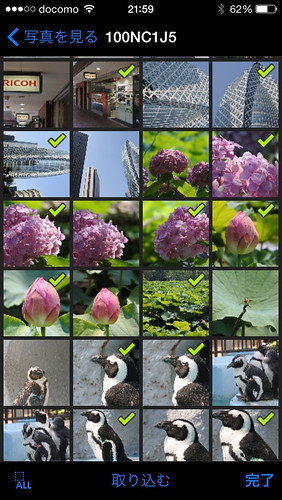
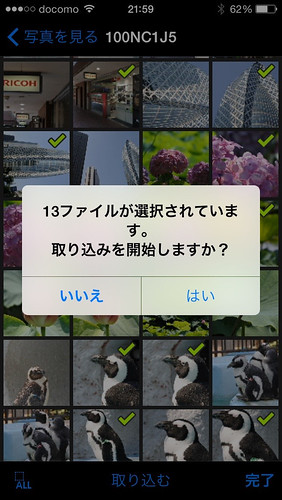
チェックマークは画像一覧の小さなサムネイル状態でも付けていくことができます。選択が終わったら画面下の「取り込む」をタップ。するといよいよ画像の転送が始まります。
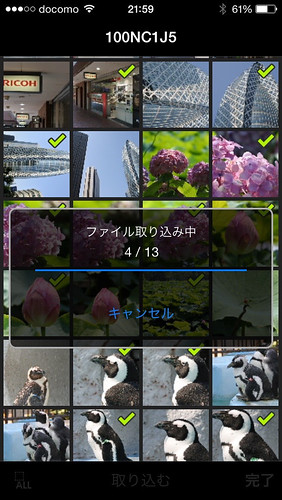
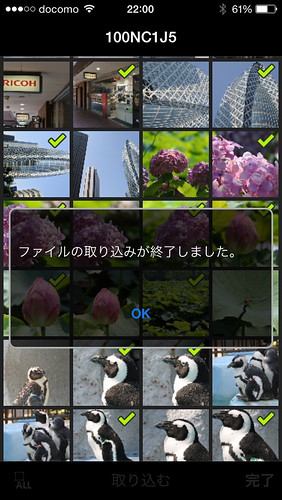
10枚程度の転送はあっという間に終わります。オリジナルの画像サイズでの転送はサポートされておらず、元の撮影画像の解像度に応じて自動縮小されてしまいます。J5の20Mピクセルで撮影した画像は1610×1080ピクセルという微妙なサイズに縮小されてiPhoneのカメラロールに保存されます。他のカメラだとサイズは異なるのかもしれません。
もう少し自由にサイズは選択できても良いような気がしますが、まぁFacebookやInstagramなどのSNS用途としてはこれで十分です。
リモート撮影
一番最初のメニューに戻って、次は「写真を撮る」をタップしてみましょう。
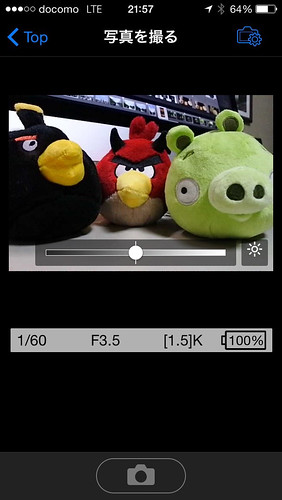
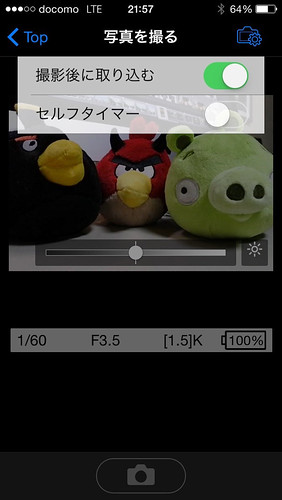
こんな感じでリモートでライブビュー表示がされます。表示と設定は必要最小限というか、ほぼシャッターボタンしかないと言った方が良いかも。AFポイントも決められない(スマートフォンの画面でタッチAFできない)し、さらには絞りとシャッターもISO感度もリモートで操作することはできません。たとえ絞り優先やマニュアルモードにしてあったとしても、強制的にプログラムオートになるようです。露出レベル(露出補正)だけはスライドバーでかろうじて調整可能です。
ということで、本格的リモート撮影用途ではなく「一応できるよ」というレベルでしかありません。
まとめ
SDカード型のものを含め、デジタルカメラのWi-Fi機能はいろいろなメーカーのものを触ってきましたが、ニコン製品は今回初めて使ってみました。J5のWi-Fi接続機能とアプリは、SNS向けの縮小画像をスマートフォンへ転送する用途に特化しており、その目的では非常に使いやすくできています。少し違った用途で使いたくなると途端に中途半端に感じるかもしれませんが、少なくとも私の用途とはぴったり合っています。

サムネイルの表示やスクロールなども十分に速く、とにかく使っていてストレスを感じません。
これまでFUJIFILMのWi-Fi機能とアプリが一番使いやすいと思っていましたが、J5を触ってみた今となっては、機能の割り切り方と操作性の練り込み方が正しいということもあって、FUJIFILM製品を上回る使い勝手ではないかと思います。
ということで、J5で撮った写真をその場でiPhoneに転送し、Facebookに上げたりして楽しんでいるわけですが、ここに貼れるような内容で何か良い使用例はないかと探したら、こんな感じでInstagramに使っていたのを思い出しました。と言ってもJ5出撮ったのは左下のドアップのやつだけですけど。(最近「レイアウト」アプリを使用して複数画像を1枚にまとめるのがちょっと気に入っています A^^;)
あとはこれでGPSが入ってると完璧なんですけどね。そういう意味での全部入りの小さなカメラってなかなかないですが、それも時間の問題でしょうか。Nikon 1シリーズの今後に期待したいと思います。
おまけ
Wireless Remote Utilityを探したついでに、ニコン製の公式アプリをもう一つ見つけてしまいました。
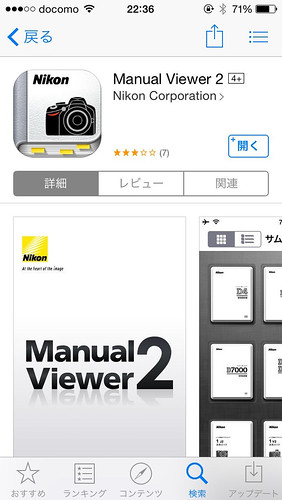
それがこれ「Manual Viewer 2」です。ニコン製カメラのマニュアル専用電子書籍ビューワーと言えば良いのでしょうか。PDFをダウンロードしておいて汎用リーダーで読む、という手もありますが、こうして専用品があると該当マニュアルを探すのも、いざというときに開くのも簡単です。
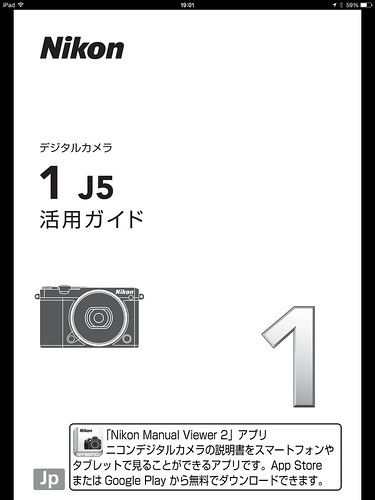
さっそくJ5のマニュアルをダウンロードしておきました。基本的に説明書いらずですが、まだニコン式の仕来りになれないところがあったりするので、いざというときにiPhoneやiPadに入ってると心強いです。あ、こちらはちゃんとiPad版がありました。老眼が進んできたおじさんには、iPhoneで小さな文字を読むのはつらいので、これはiPad版は必須です。
